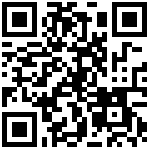如果是初次在Websphere下部署乐创者服务,可继续阅读本文档内容。
1 准备工作
1.1下载部署包
乐创者服务支持以war包方式进行发布,从乐创者官网下载后,一般为:lczServer.war。
还没有安装Websphere的用户,可从IBM官网下载Websphere安装包。
1.2 Websphere和乐创者版本对应情况
| websphere版本 | 乐创者 | JDK版本要求 | 说明 |
|---|---|---|---|
| was7 | v6.7.5及以下版本 | JDK1.6及以上 | v6.7.5及以下基于JDK1.6编译。 |
| was8 | v6.8.0~6.8.4 | JDK1.8及以上 | v6.8.0版本开始基于JDK1.8编译。 |
| was9 | v6.8.5及以上版本 | JDK1.8及以上 | v6.8.0版本开始基于JDK1.8编译。因安全漏洞需要,Spring版本升级到5.3.20版本及以上。 |
推荐安装Websphere9.0 及以上版本。
2 环境配置
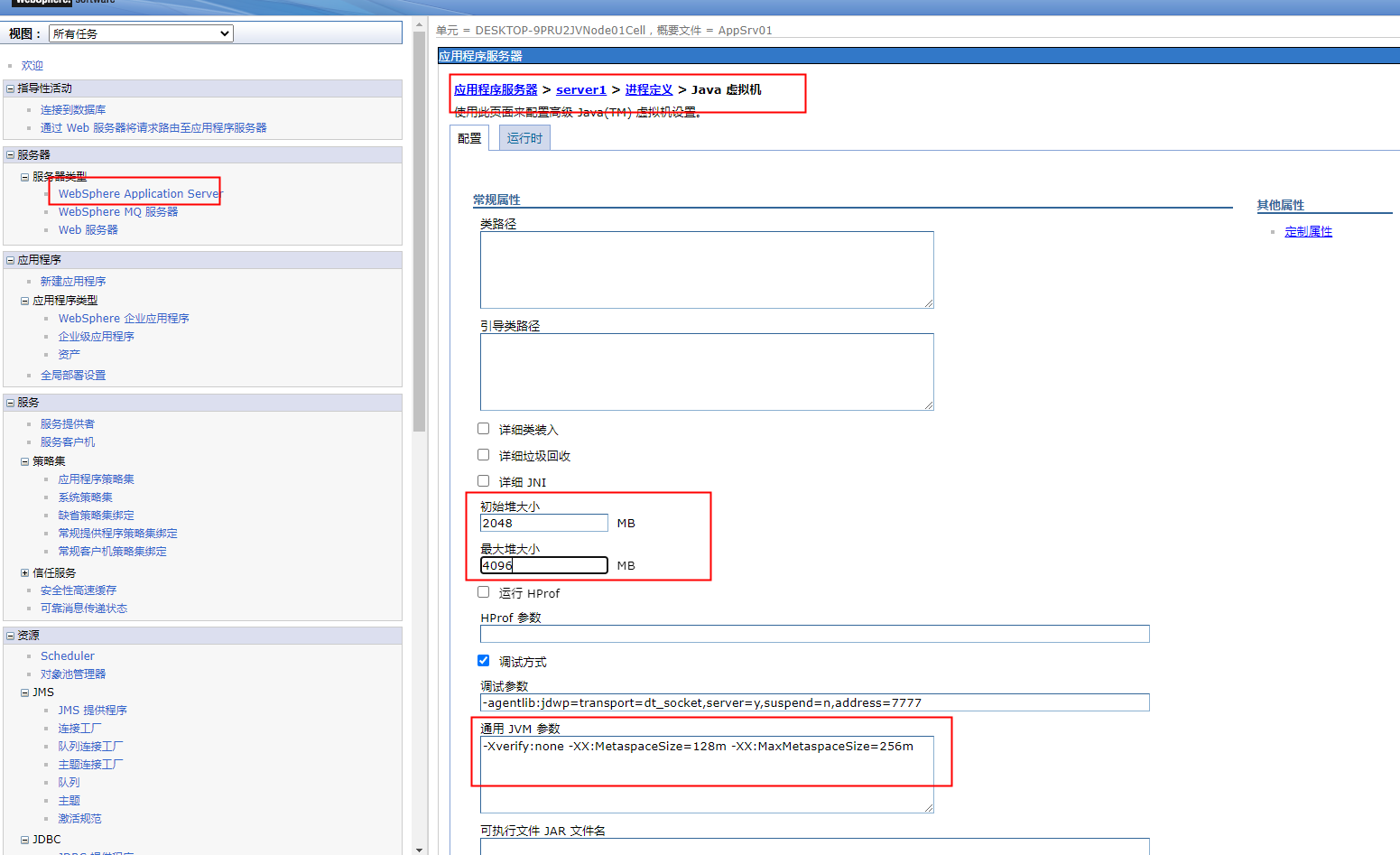
如上图所示,红色框选的内容需要配置。
初始堆大小建议配置1024MB及以上,最大堆大小建议配置到 4096 MB。
通用JVM参数中,需要配置“ -XX:MetaspaceSize=128m -XX:MaxMetaspaceSize=256m”。
3 安装步骤
访问Websphere管理页面,输入用户名和密码后登录: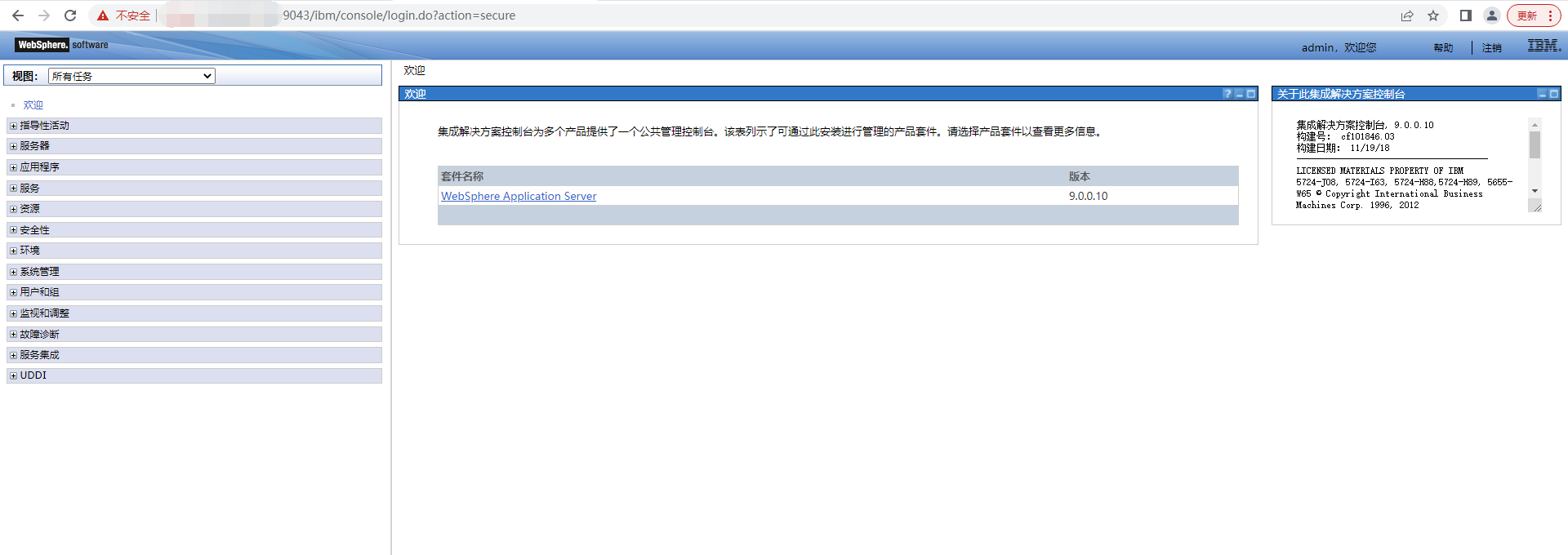
在应用程序的应用程序类型中点击WebSphere企业应用程序: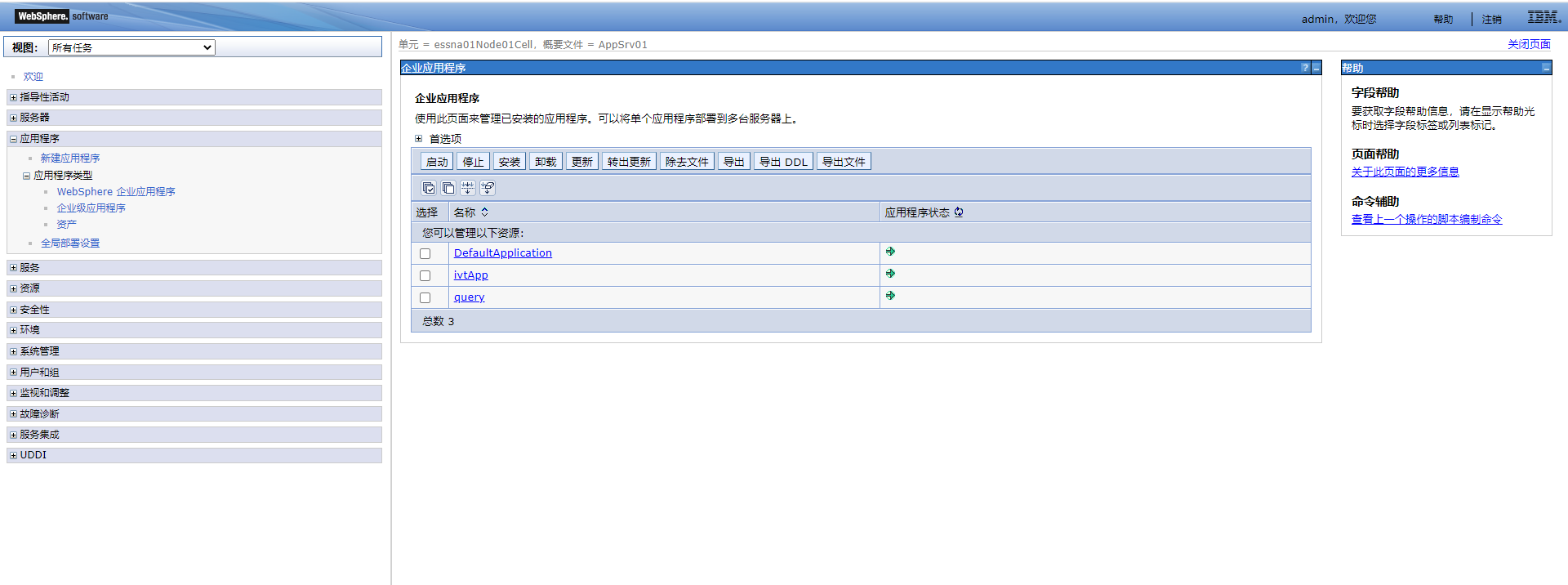
在企业应用程序页面点击安装按钮,选择下载到本地的lczServer.war,点击“下一步”,进行文件的上传:
文件上传完成后默认“快速路径”安装,点击“下一步”开始安装,在安装选项、模块映射服务器和Web模块映射虚拟主机页面中使用默认配置即可: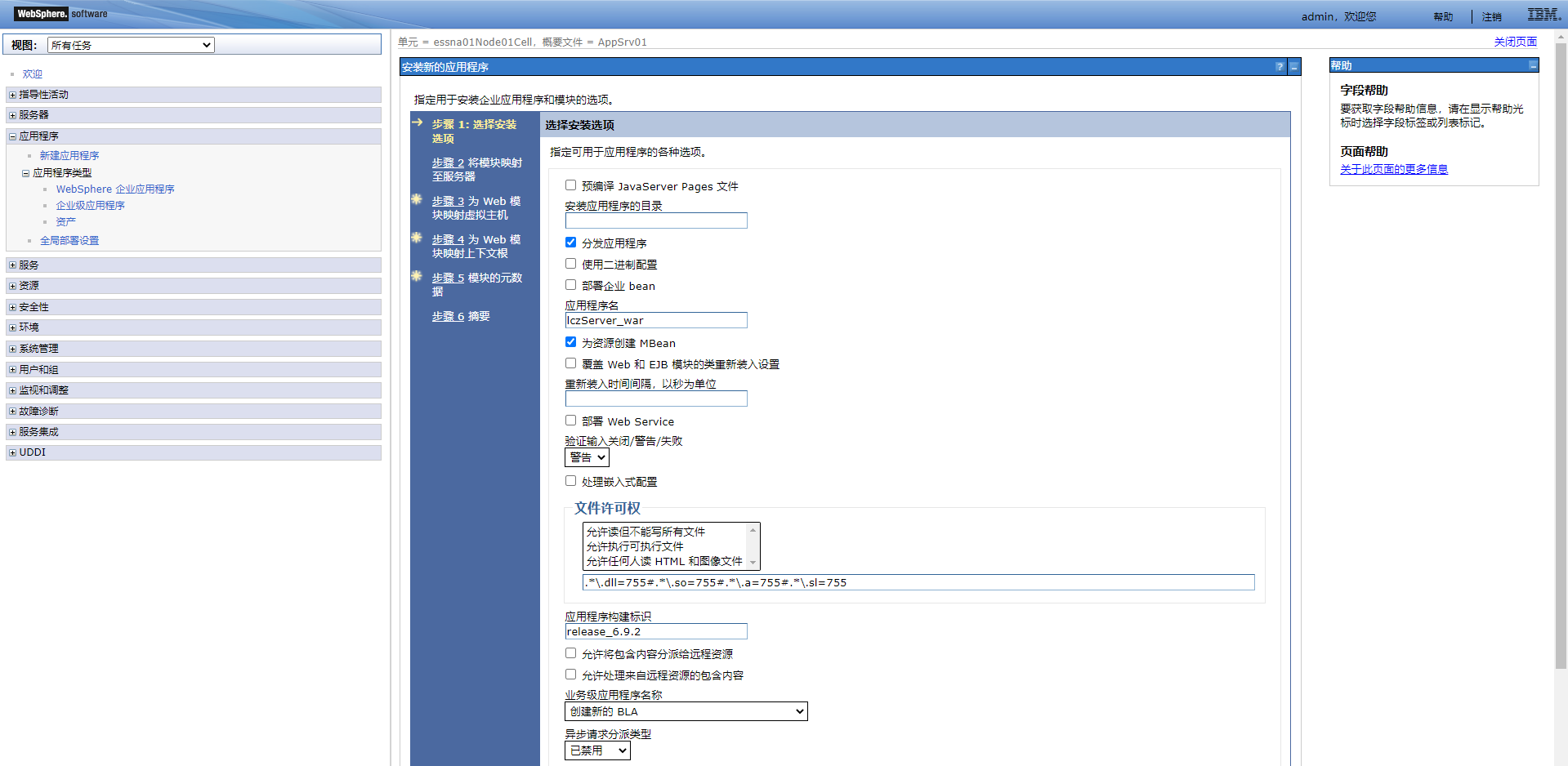
在Web模块映射上下文根页面中可以设置系统访问时的应用名称,如:lczServer :
在单元模块页面使用默认配置,直接点击“下一步”:
在摘要页面点击“完成”按钮后进入安装等待页面,一般需要等待几分钟,安装完成后点击页面上的“保存”按钮: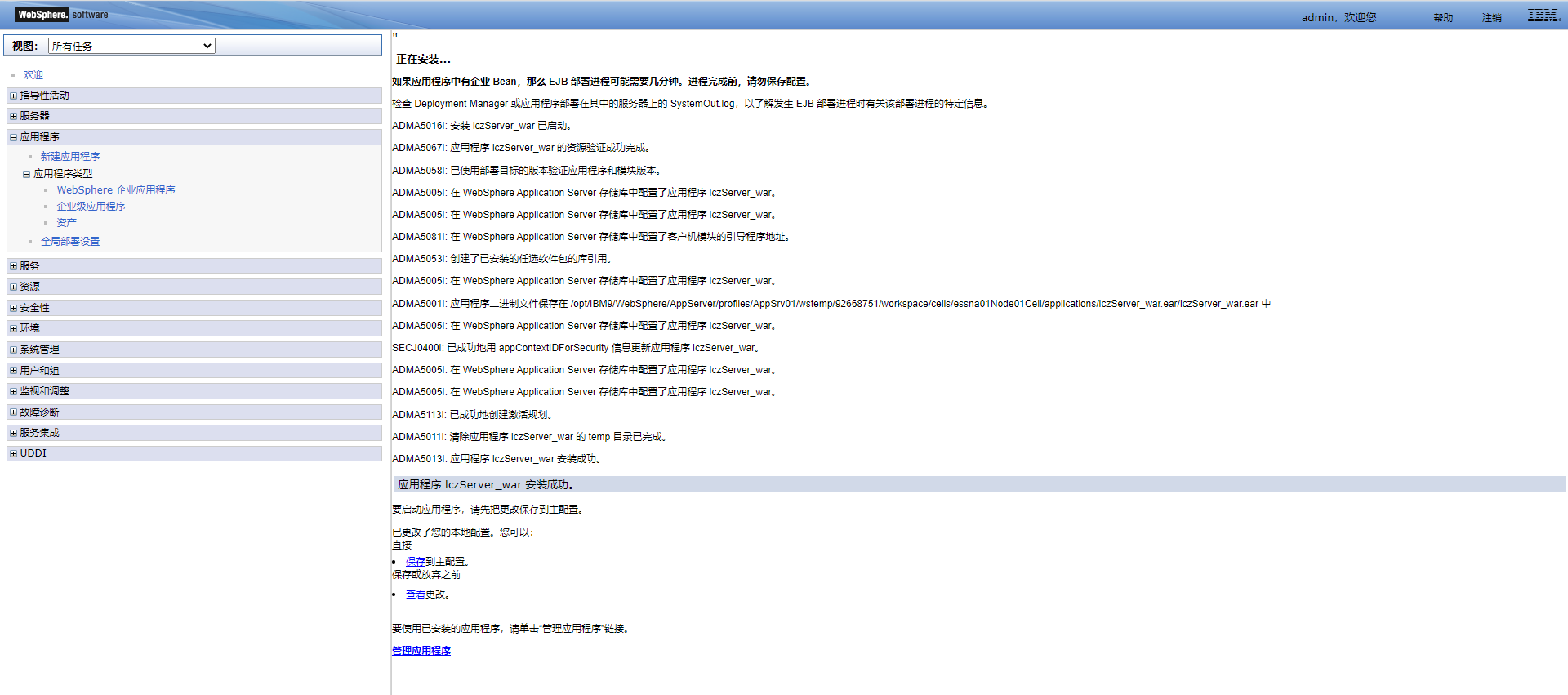
保存后页面跳转至应用列表,安装完成: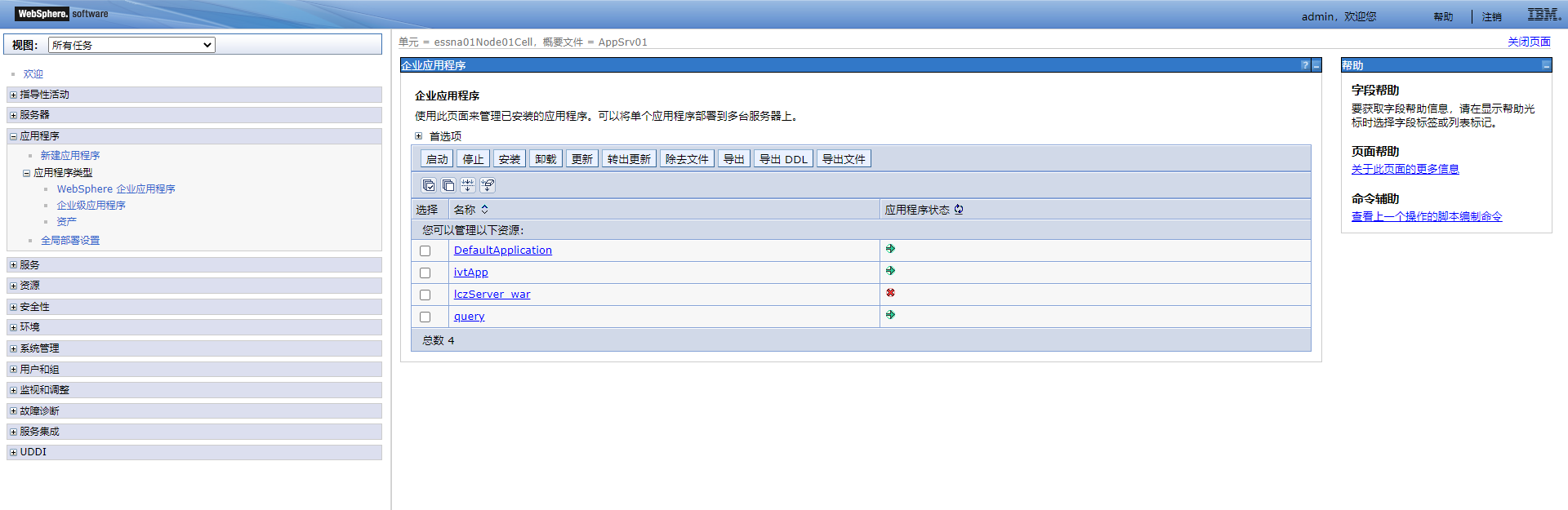
4 安装后文件配置
Application.xml配置:修改lczServer\WEB-INF\xml中的Application.xml文件,
在
<dn:Application Path=”” CommandTimeout=”0” Culture=”en-us” CacheTime=”14:20:00.0Z” UseCache=”true” UseLibPath=”true”>
添加:UseLibPath=”true”
5 共享库配置(Websphere8.0以下版本)
5.1 共享库配置
在“环境”节点中点击“共享库”,新建一个共享库,命名随意,需要配置的内容为:
/opt/IBM/WebSphere/AppServer/profiles/AppSrv01/installedApps/redhat6Node01Cell/lczServer_war.ear/lczServer.war/WEB-INF/lib/httpclient-4.5.jar
/opt/IBM/WebSphere/AppServer/profiles/AppSrv01/installedApps/redhat6Node01Cell/lczServer_war.ear/lczServer.war/WEB-INF/lib/httpcore-4.4.1.jar注意:将这两个jar包配置在一个共享库中,顺序不要乱。
5.2 引用共享库
在应用程序中引用设置的共享库,路径为:企业级应用程序 > lczServer_war > lczServer_war > 共享库引用,分别为应用程序和模块引用创建的共享库: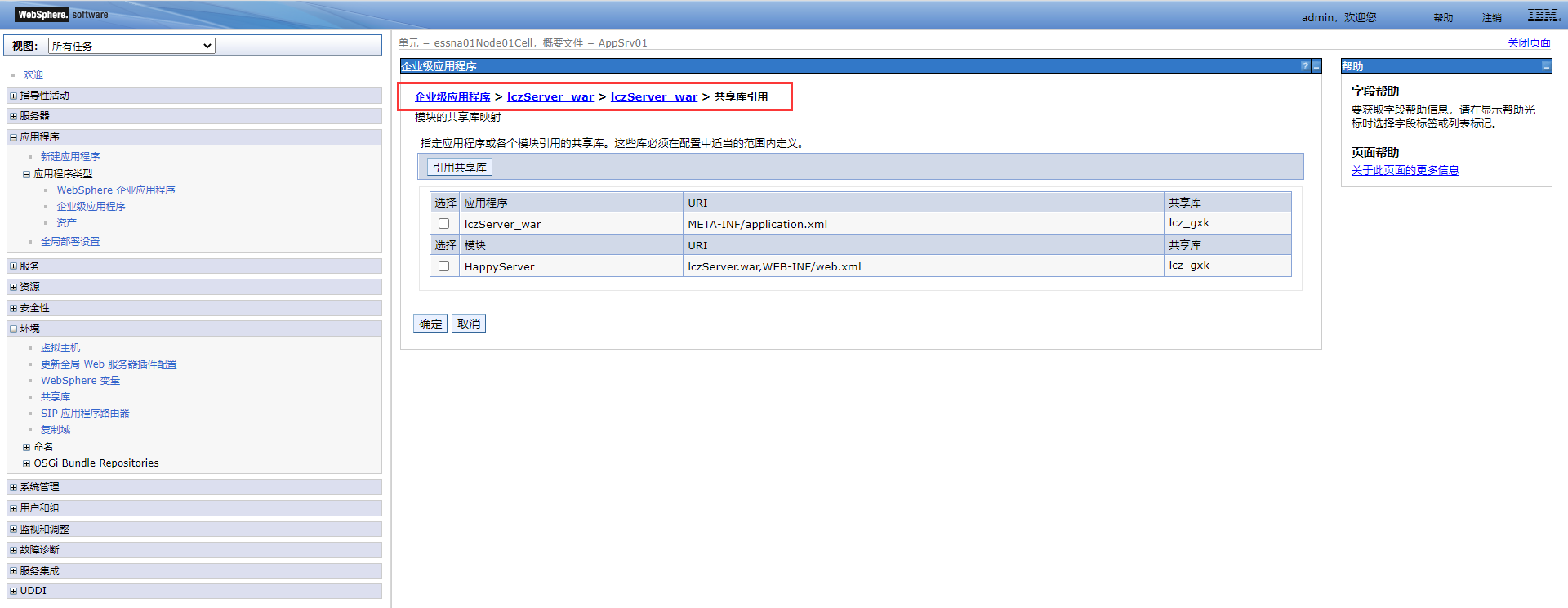
配置完成后点击“确定”,保存成功后需要重启服务。
6 知识库配置
6.1 配置知识库连接信息
发布完成并启动服务后需要进行知识库连接配置和初始化,需要通过sa用户登录乐创者管理平台进行配置。
主要步骤:
进入乐创者智能门户登录页面
http://ip:port/lczServer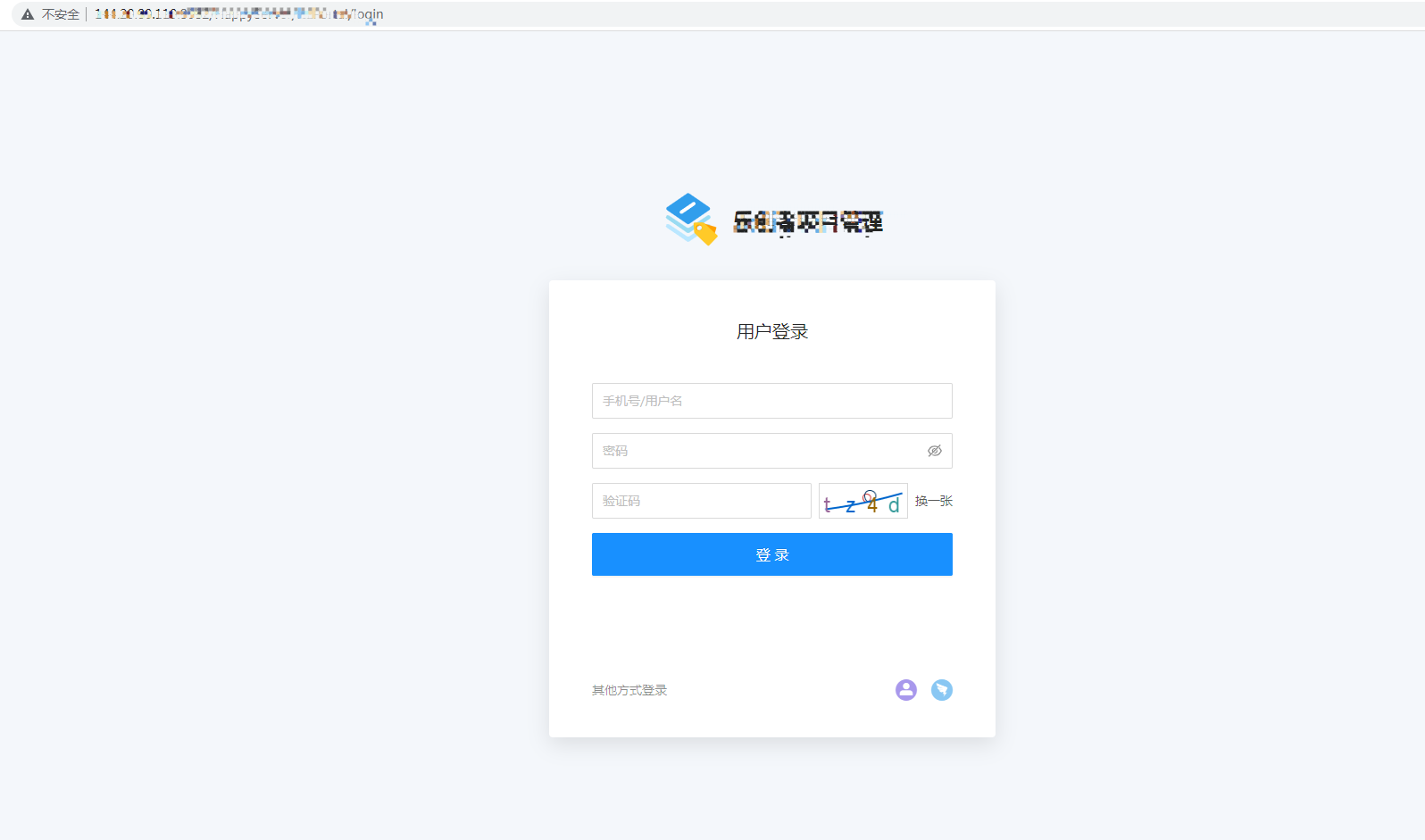
用户名输入: sa
初始密码:123456登录成功后,进入配置提示页面:
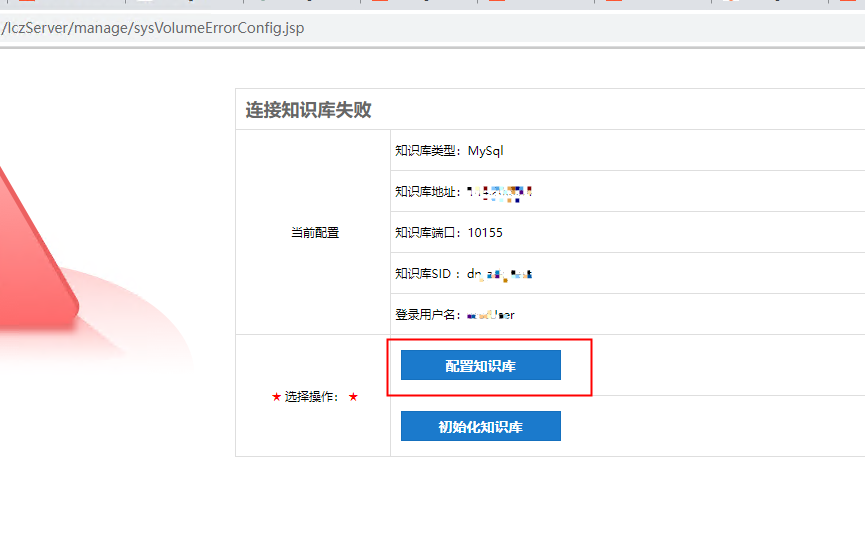
点击“配置知识库”进入知识库配置页面: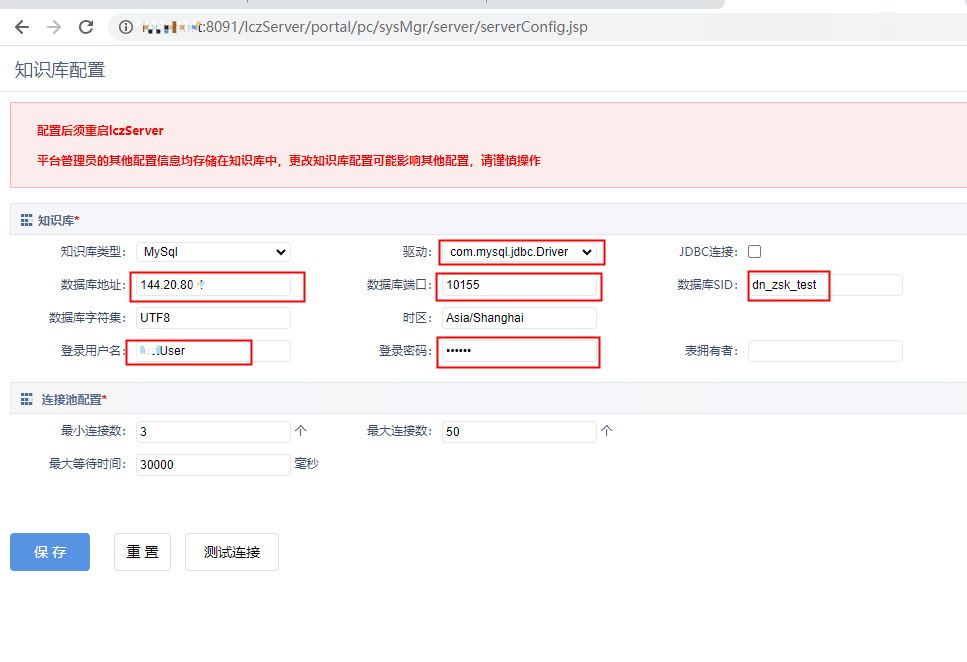
配置好后,点击【测试连接】按钮测试一下是否可以正常连接,测试连通后,点击【保存】按钮。
注意:配置的用户必须有表创建、删除、修改的权限。
6.2 初始化知识库
如果配置的知识库是新建的数据库(没有进行过知识库初始化的),则需要对配置的知识库进行初始化。
同样,sa登录智能门户后,在连接失败页面中,点击“初始化知识库”按钮,进入知识库初始化页面: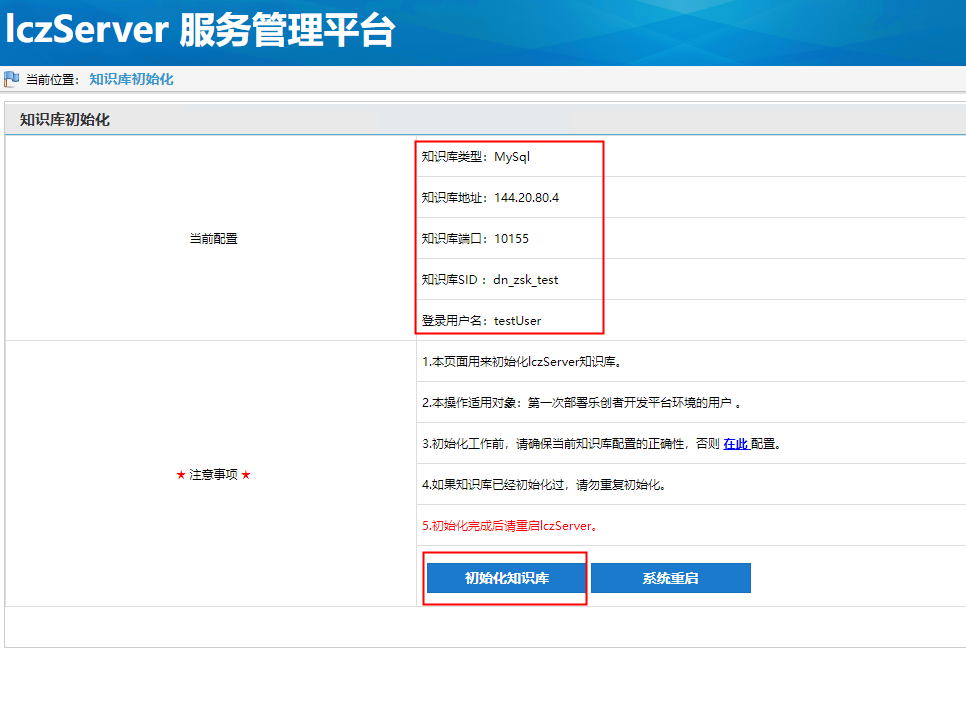
确认好数据库连接信息,无误后,点击【初始化知识库】按钮,开始初始化,初始化过程中请不要关闭服务,否则会导致初始化不完整。
初始化完成后,信息会提示初始化完成,如果有异常信息,页面上会显示。初始化知识库后重启服务,即可正常登录系统管理员。
7 常见问题
7.1 配置类装入器顺序
部署完成后启用,登录是报错,可以先设置一下类的加载顺序,路径为:WebSphere 企业应用程序 –> lczServer(根据war部署的名称)–> 类装入和更新检测 –> 类装入器顺序: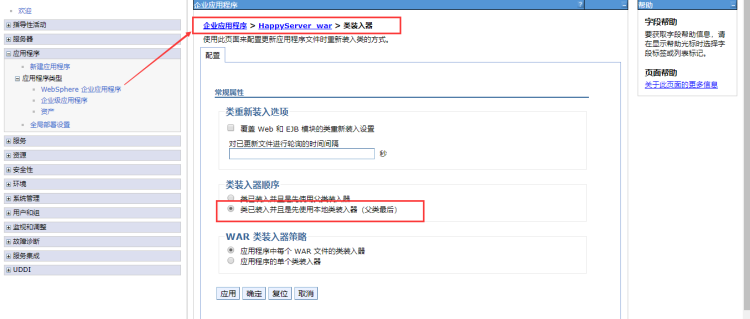
选择“类已装入并且是先使用本地类装入器(父类最后)”,保存后要重启服务。
7.2 服务编码配置
如果服务启动后登录页面显示异常,需要配置服务编码类型,路径为:应用程序服务器 > server1 > 进程定义 > Java 虚拟机: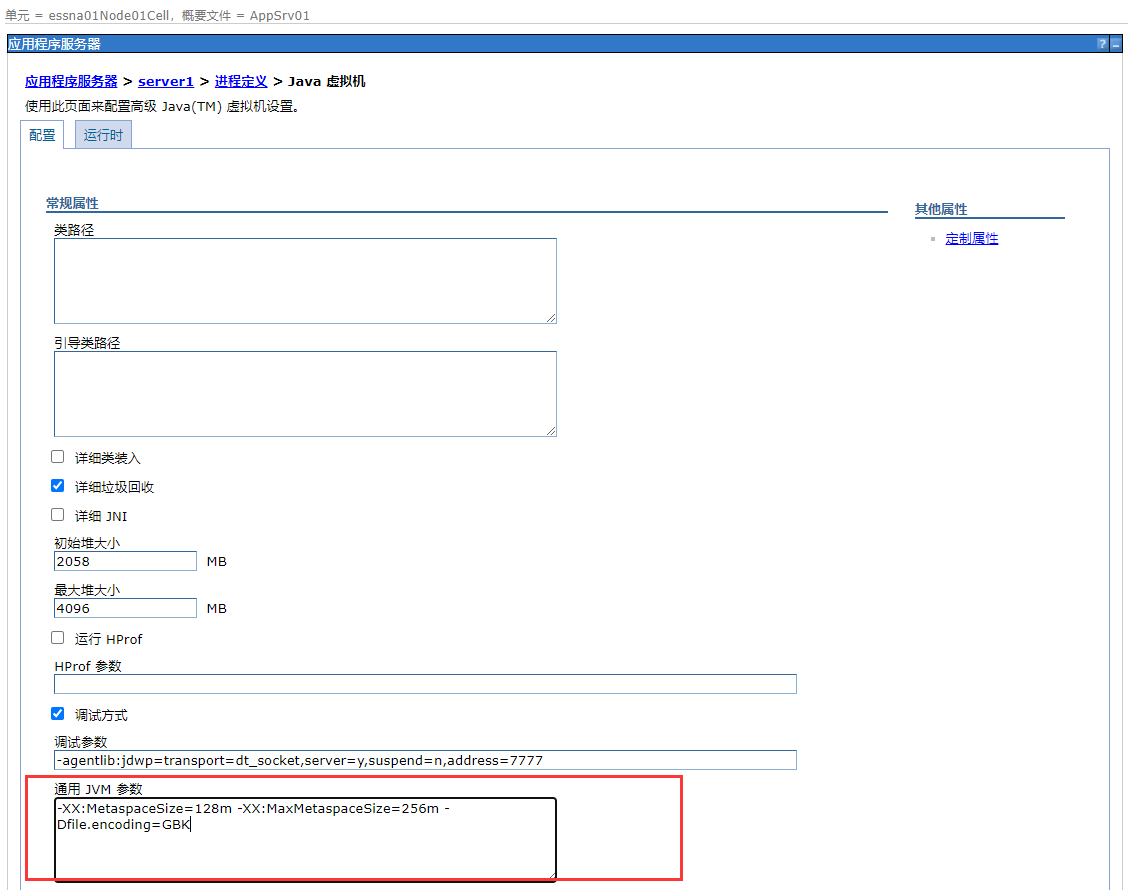
配置后点击页面的“确定”按钮,保存后需要重启服务。
7.3 Linux环境出现证书和报表不能访问的情况
将Websphere的server改为“以开发方式运行”,路径为:应用程序服务器 > server1: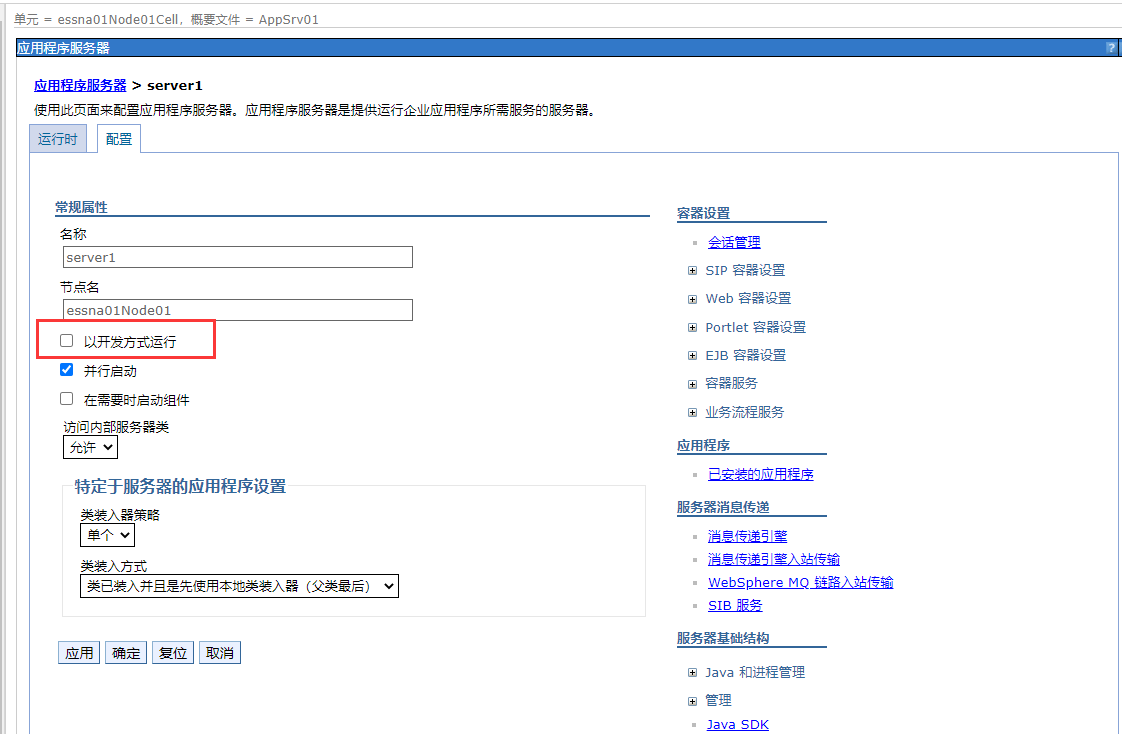
最后编辑:敏 更新时间:2025-09-11 14:02
 扫码关注网盛数新公众号,获取更多帮助资料
扫码关注网盛数新公众号,获取更多帮助资料